
Inhoudsopgave:
- Auteur John Day [email protected].
- Public 2024-01-30 11:17.
- Laatst gewijzigd 2025-01-23 15:01.
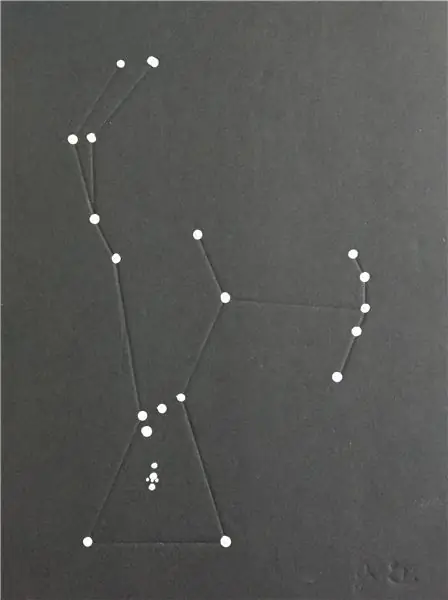
Ik wilde de wereld van astronomie/astrofotografie delen met blinden en slechtzienden. Dit project doet dat op een eenvoudige manier met weinig benodigdheden en goedkoop.
Stap 1: Verzamel benodigdheden
Je hebt niet veel benodigdheden nodig. 1) Een zwarte schuimkernplaat die groot genoeg is voor uw definitieve ontwerp. Ik geloof dat ik de mijne bij Walmart heb gekocht, maar veel handwerkwinkels hebben het ook. 2) Verf. Ik gebruikte Windsor & Newton acryl witte verf. Ik denk niet dat het dat merk hoeft te zijn, maar dikkere verf zoals acryl zal het goed doen.3) Verfapplicator. Ik gebruikte een plastic deuvel met een diameter van ongeveer 6 mm uit een mandala-gereedschapsset, maar ik durf te wedden dat een zorgvuldig gesneden/geschuurde houten deuvelstok het ook prima zou doen. 4) Embossing-tool. Ik gebruikte dit om depressieve lijnen tussen sterren te maken. Weet niet wat je zou kunnen vervangen. Ik geloof dat je ze kunt krijgen bij Hobby Lobby of Michaels. De mijne had aan het einde ongeveer een achtste van een inch bal (ongeveer 3 mm). 5) Kantoorbenodigdheden: hopelijk bij de hand; potlood, papier, plakband.
Stap 2: Maak een astrofoto
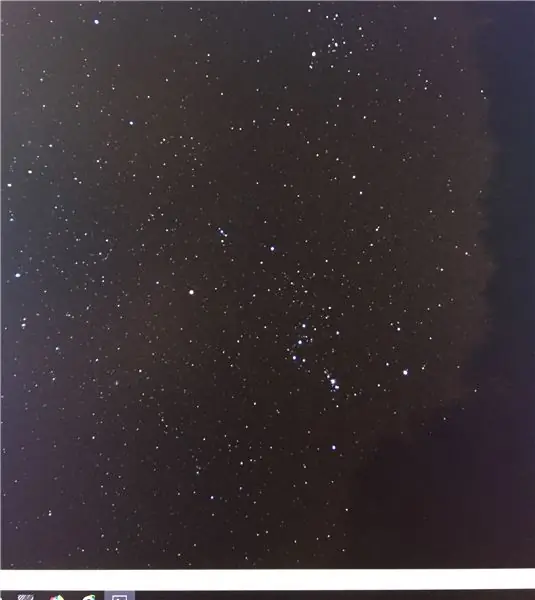
Als je een vriend of een astronomieclub in de buurt hebt, kun je ze de gewenste basisfoto laten maken. Maar met een spiegelreflexcamera en een statief kun je je eigen foto's maken. Zie andere instructables voor de stappen.
Stap 3: Keer de afbeelding om
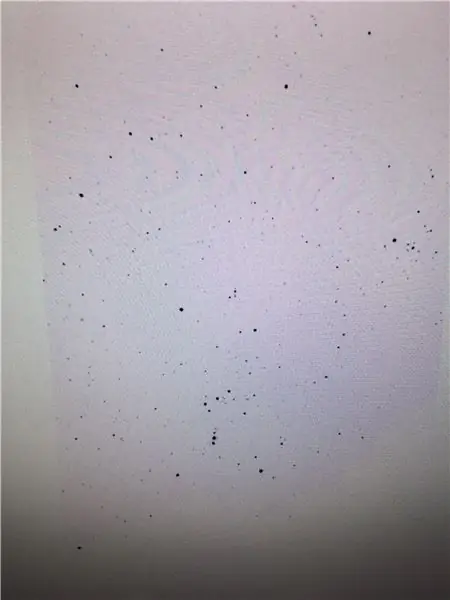
Gebruik een app of Photoshop om het zwart wit en het wit zwart te maken. Dit kan optioneel zijn, maar ik vond het erg handig om het proces te vereenvoudigen. Ik gebruikte PictoScanner voor iPhone (gratis). Snijd de afbeelding bij tot het gewenste sterrenbeeld. Ik ben begonnen met Orion. Merk op dat ik een foto van mijn monitor moest maken toen ik PictoScanner gebruikte. Als je van de framing houdt, druk je hem af. Laat een beetje ruimte aan de bovenkant voor een flap om te bevestigen.
Stap 4: Bevestig omgekeerde afbeelding
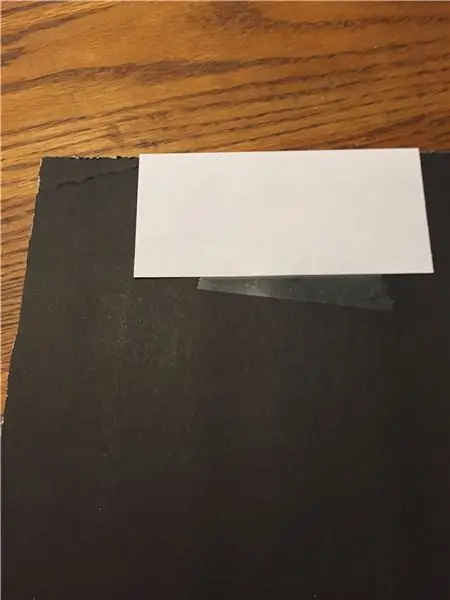
Vouw het afdrukpapier gewoon aan de bovenkant, zodat je het aan de schuimkern kunt hangen en op de achterkant kunt plakken. Ik heb de tape eerst een paar keer tegen mijn handpalm gedrukt om wat plakkerigheid te verwijderen. Dit maakt het verwijderen gemakkelijker, maar is optioneel.
Stap 5: Maak potloodmarkeringen voor de sterren
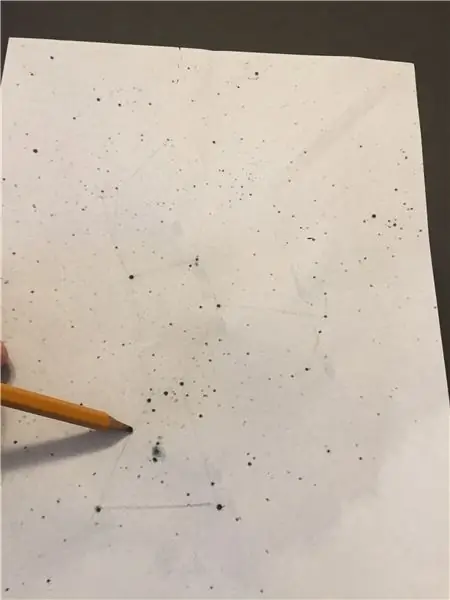
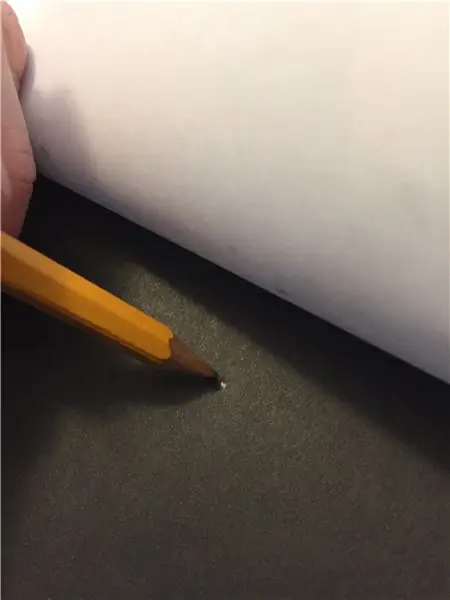
Kies en kies de sterren die je wilt gebruiken. Dit is een geval van minder is meer, dus pas op dat u niet overdrijft. Draai het papier op en neer terwijl je ster voor ster markeert met een potlood (graaf er niet in, net genoeg zodat je weet waar het is).
Stap 6: Verbind de sterren

Gebruik de embossingtool en een liniaal om de stermarkeringen te verbinden. Nogmaals, minder is meer, je kunt het schuimkernbord kraken als je niet voorzichtig bent (zoals ik deed op de foto). Het is misschien een goed idee om te oefenen op schroot.
Stap 7: Verf de sterren
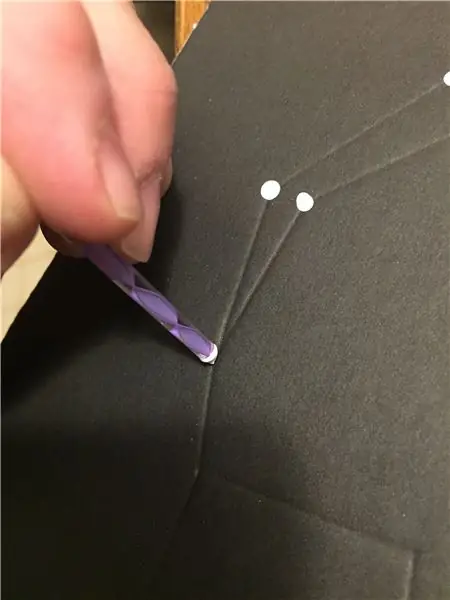
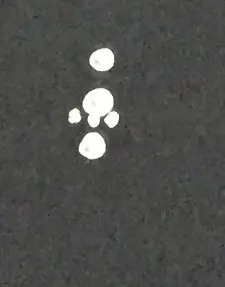
Pak de plug en dep verf op de sterren die je hebt gemarkeerd. Probeer de plug loodrecht te houden. Laat het drogen. Ik heb een nacht gewacht voordat ik weer ging schilderen. Herhaal het proces minstens een paar keer voor elke ster. Ik maakte een gewone ster met een paar kleine sterren om een nevel te illustreren.
Stap 8: Maak het af en doe het in een doos
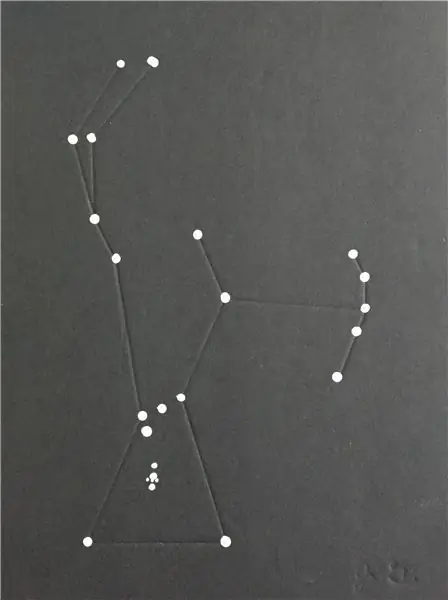
Ik tekende mijn "kunst" in de hoek..dit bleek om een andere reden nuttig te zijn; het geeft oriëntatie aan het werk. Ik stopte het in een doos die opnieuw kon worden geopend, zodat het niet beschadigd raakte door heen en weer te gaan. U bent nu klaar om de lucht te delen met een slechtziende vriend. Genieten van!
Aanbevolen:
Een computer demonteren met eenvoudige stappen en afbeeldingen: 13 stappen (met afbeeldingen) Antwoorden op al uw "Hoe?"

Een computer demonteren met eenvoudige stappen en afbeeldingen: dit is een instructie over het demonteren van een pc. De meeste basiscomponenten zijn modulair en gemakkelijk te verwijderen. Wel is het belangrijk dat je er goed over georganiseerd bent. Dit zal helpen voorkomen dat u onderdelen kwijtraakt, en ook bij het maken van de hermontage e
PCB-ontwerp met eenvoudige en gemakkelijke stappen: 30 stappen (met afbeeldingen)

PCB-ontwerp met eenvoudige en gemakkelijke stappen: HELLO VRIENDEN Het is een zeer nuttige en gemakkelijke tutorial voor diegenen die PCB-ontwerp willen leren, laten we beginnen
Een video met gesplitst scherm maken in vier stappen: 4 stappen (met afbeeldingen)

Een video met gesplitst scherm maken in vier stappen: we zien vaak dezelfde persoon twee keer in een scène in een tv-toneelstuk. En voor zover we weten heeft de acteur geen tweelingbroer. We hebben ook gezien dat er twee zangvideo's op één scherm worden gezet om hun zangkunsten te vergelijken. Dit is de kracht van spl
Uw afbeeldingen opslaan voor uw taak: 4 stappen (met afbeeldingen)

Uw afbeeldingen opslaan voor uw taak: 1. Open een nieuw Google-document en gebruik deze pagina om uw afbeeldingen te beveiligen.2. Gebruik ctrl (control) en de "c" sleutel om te kopiëren.3. Gebruik ctrl (control) en de "v" sleutel om te plakken
Afbeeldingen alleen horizontaal of verticaal naadloos maken (voor "The GIMP"). 11 stappen (met afbeeldingen)

Afbeeldingen alleen horizontaal of verticaal naadloos maken (voor "The GIMP").: Als u de plug-in "Maak naadloos" in GIMP probeert, wordt de afbeelding zowel horizontaal als verticaal naadloos. Het zal je niet toestaan om het naadloos te maken in slechts één dimensie. Dit instructable zal je helpen om ima
